一般图像问题是解像度不足( 太高也不适当)、色彩模式不对、分色不对、内置不适当的ICC 或网点信息等。今期笔者以Acrobat 8 专业版( 窗口平台) 设置预检及找出这些问题,注意图像结构分为点阵及向量两种,本章会介绍前者。如不了解点阵或向量图像,可查阅PDF实用指南系列( 十四) 或Adobe Photoshop 的说明(Help),当然也可上网搜索解释。
解像度(Resolution)
图像解像度视乎印刷线数lpi(lines per inch)及网种(screen types), 不一定是300 ppi(pixels per inch)。如果是传统AM或混合网种( 即AM+FM),解像度的要求是印刷线数的√2 或1.41 倍( 多数人采用1.5 或2 倍),例如印刷线数是175lpi,图像便需要247 ppi,当然我们使用高一点的解像度例如250 ppi 甚至300ppi 是可以的。但解像度太高不会提升印刷素质,反而加大计算机负荷及减低工作效率。如果网种是调频网(FM) 又如何计算?其实更加容易,就是1 比1,即是印刷线数是175 lpi 的话,图像解像度的要求就是175 ppi。注意调频网的印刷线数通常较高,一般有300 线甚至更高,当然亦有较低线数的调频网。
现在就示范如何利用Acrobat 的预检功能来检验图像的解像度, 首先启动预检,点击工具列的预检小图( 见图一) 或菜单Advance > Preflight
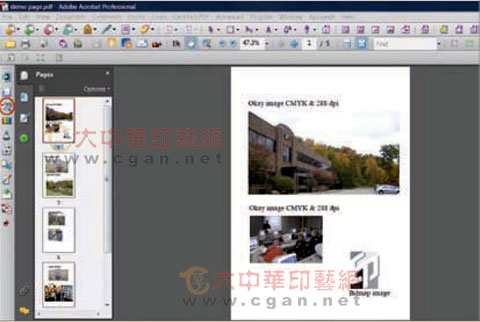
图一:示范的五页文件有多个图像问题。
示范文件有5 页图像,当中有不同的问题,现在只检查图像的解像度,假设要求是250 ppi,我们只须选择预置的设定PDF analysis > List images below 250 ppi( 见图二),然后点击Execute 便启动该检预。图三预检结果显示第二至四页共有三个图像低于250 ppi,我们可勾选预检板下方的Show selected page object in Snap view 来显示问题的位置( 见图四)。
注意:如果要求解像度是预置没有的例如350 ppi,我们可进入预检设置编辑模式来更改数字或以拷贝方式建立所需的设定( 见图五)。

图二:预置的图像解像度预检。
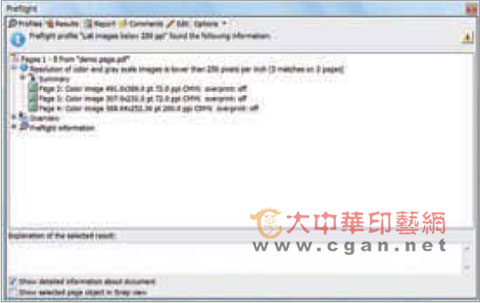
图三:预检结果发现三个图解像度低于要求

图四:预检的Snap view可显现问题的位置
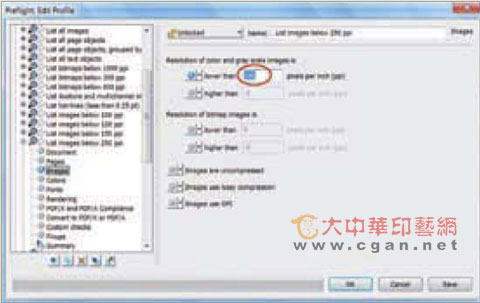
图五:可编辑解像度的要求
色彩模式(Color Mode)
印刷或输出的色彩模式必须是CMYK或专色,我们可建立一个预检来找寻非CMYK或专色的对象( 包括图像、色块、线条及文字)。示范文件中除了有一些图片是RGB外, 第三页有一绿色块也是RGB色彩( 见图六)。如预检中只有List non CMYK objects,我们可拷贝此预检,然后在板面左方按Custom checks,将名称改为List non CMYK or spot objects,再在板面中央字段的底部按Edit Check 小图,进入Edit Check 板面后点选Property 字段内Object uses CMYK or spot colors only( 见图七),这样检查便容许CMYK及专色的存在,而非这类颜色的对象便视为问题。
建立后笔者测试此预检能否检查非CMYK或专色的对象,而属于CMYK或专色的物件当然可以通过,预检结果当然成功找出目标问题,而第三页属于专色的蓝色块没有被列为问题( 见图八)。
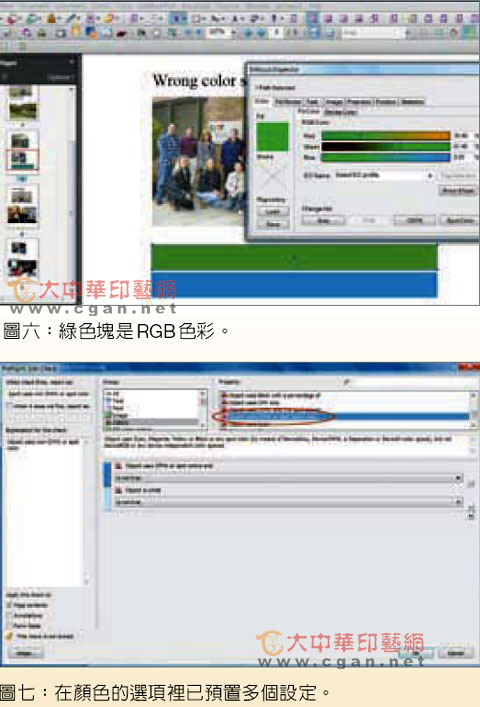
有些用户选择单色图像的色彩模式为Bitmap( 单色调),其实这样会点阵化图像,令图像可能产生狗牙边,除非特别原因,一般单色图应设为灰阶(Grayscale),这样便不会产生狗牙边。现在笔者要检查文件除了CMYK或专色的对象外,同时要检查页面有没有Bitmap 色彩。我们可以利用之前建立的预检,在Image 中加入Bitmap 图像的检查如图九的设定便可,预检结果显示找出非CMYK或专色问题外,现在亦找出一个单色调位图( 见图十)。
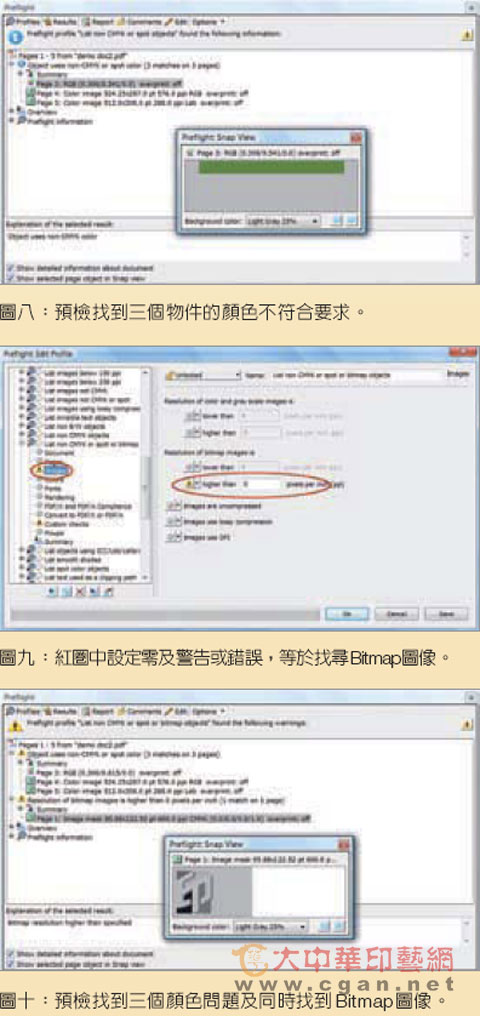
文件有ICC
ICC 只是色彩管理的一部份,通常应用于数码打样、彩屏打样及分色,如果图像已经分色( 即是CMYK或Hi Fi),没必要内嵌ICC。如果是RGB或Lab 色彩,内嵌不正确的ICC 反而有害无益,例如一个文件准备采用高素质的柯式印刷,但内嵌了一条报纸印刷ICC,如系统跟文件色彩信息处理的话,色彩会变成暗淡不鲜艳。即使用户的文件是RGB色彩, 其实也应该交由印刷公司处理,他们会使用自己或一个适合的ICC 来转换为印刷色彩。如要检查文件有没有ICC, 可点选预检PDF analysis 的List objects using ICC/Lab/calibrated color。如果想消除文件中的ICC,可加入fixup 行动之Remove ICC destination profile from Output Intent 或Remove Output Intent。
文件有Halftone
除非有特别原因, 例如你想示范一页里出现不同印刷线数的图像( 好像印艺学会出版的『香港平张柯式技术手册』的第171 页), 否则文件或图像不应内嵌Halftone信息。如要清除文件里的Halftone 信息, 可使用PDF fixups 行动之Remove halftone information。文件有Halftone 信息可以导致输出印刷出错,笔者曾在工作中遇到两个工程有此问题,一个书版工作里出现多个页面有不同印刷线数的信息,导致这本书的印刷线数不统一;另一个工作设置了网角信息,与输出系统的预设不同而产生颜色错乱。( 一些印前系统是可以强制使用系统本身的输出设定,防止文件附设不适当的输出信息,但生产人员也有时候不使用系统的预置。)




全部评论